如何在CAD中修改图层的颜色?
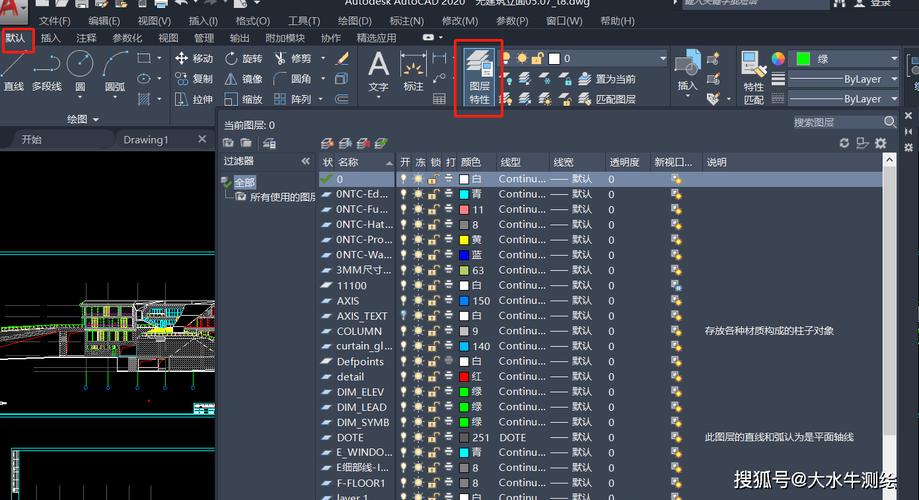
本文将深入探讨如何在CAD软件中修改图层的颜色,这是许多设计师和工程师在工作中经常需要执行的一项操作。掌握这一技能不仅可以帮助你更好地组织和管理你的图纸,还能提升工作效率。
在CAD软件中,**图层**是一个非常重要的概念。图层类似于传统绘图中的透明纸,允许用户以分离和组织化的方式处理不同类型的信息。每个图层可以拥有自己的颜色、线型和线宽,这使得设计者能够更为灵活地进行布局和规划。在复杂的设计文件中,不同的颜色有助于区分不同的元素或类别,从而提高图纸的可读性。首先,我们来解释为什么需要修改**图层的颜色**。当你在处理一张复杂的图纸时,可能需要让某些部分更加醒目,而其他部分则可以淡化显示。这时候,就需要改变图层的颜色。例如,在建筑平面图中,你可能希望将承重墙标记为红色,以便于识别,而水电管道则用蓝色表示。通过这种颜色编码的方式,可以立即识别不同的结构和功能。要在CAD中修改图层颜色,通常需要遵循以下几个步骤:1. 打开你的CAD软件并加载目标图纸。2. 导航到“图层特性管理器”界面,这通常可以通过菜单栏上的“格式”或“工具”选项卡找到。在某些软件中,也可以使用快捷键调出此窗口。3. 在**图层特性管理器**中,你会看到当前文档中所有已创建的图层列表。每个图层都会显示其名称、颜色、线型和其他属性。4. 找到你想要改变颜色的图层,并点击其颜色样本。通常这会弹出一个调色板窗口,让你可以选择新的颜色。5. 从调色板中选择所需的颜色,然后确认。此时,图层的颜色会被更新,图纸上属于该图层的所有对象将自动采用新颜色。在完成以上步骤后,关闭图层特性管理器,你会发现图纸中的相关对象已经成功更新为新的颜色。这种变化是即时生效的,因此你可以立即看到效果。值得注意的是,修改图层颜色的过程可能因所使用的CAD软件版本不同而略有差异。因此,始终建议查阅软件的官方文档或帮助文件,以获取具体指引。在实际运用中,合理地使用**图层颜色**还要考虑打印输出的需求。有些颜色在屏幕上看起来很清晰,但在黑白打印输出时可能会显得不够明显。因此,在选择颜色时,要同时考虑电子显示和打印文档的双重需求。除了基本的颜色修改外,你还可以运用一些高级技巧进一步优化图层的使用。例如,利用CAD的**过滤功能**筛选出特定颜色的图层进行批量操作,或者设置图层状态快照以便快速恢复至某一配置状态。这些技巧可以帮助你更高效地管理大型项目。总之,图层颜色的修改在CAD应用中是一项基础但极具价值的技能。通过合理配置和调整图层的颜色,不仅能大幅提升图纸的可读性和直观性,还能够为团队协作带来重要支持。在多个设计人员共同合作的项目中,统一的颜色编码方案甚至可以成为一种交流语言,加速沟通与决策的过程。因此,掌握CAD中图层颜色的设置及其潜在应用,将极大提升你的设计和管理能力。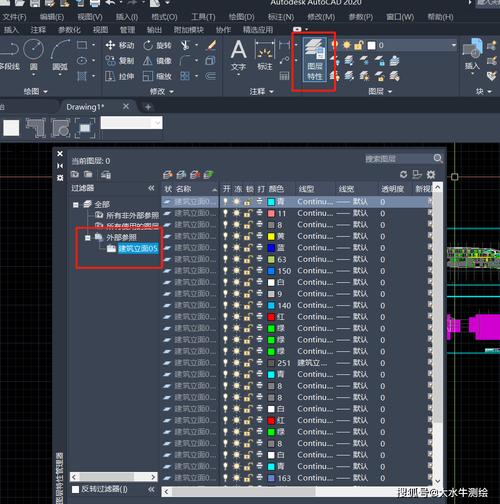
BIM技术是未来的趋势,学习、了解掌握更多BIM前言技术是大势所趋,欢迎更多BIMer加入BIM中文网大家庭(http://www.wanbim.com),一起共同探讨学习BIM技术,了解BIM应用!
相关培训